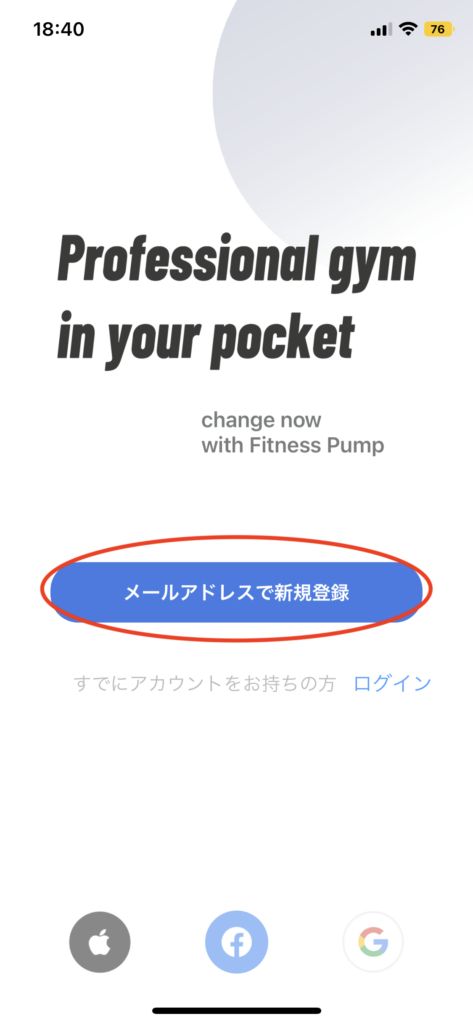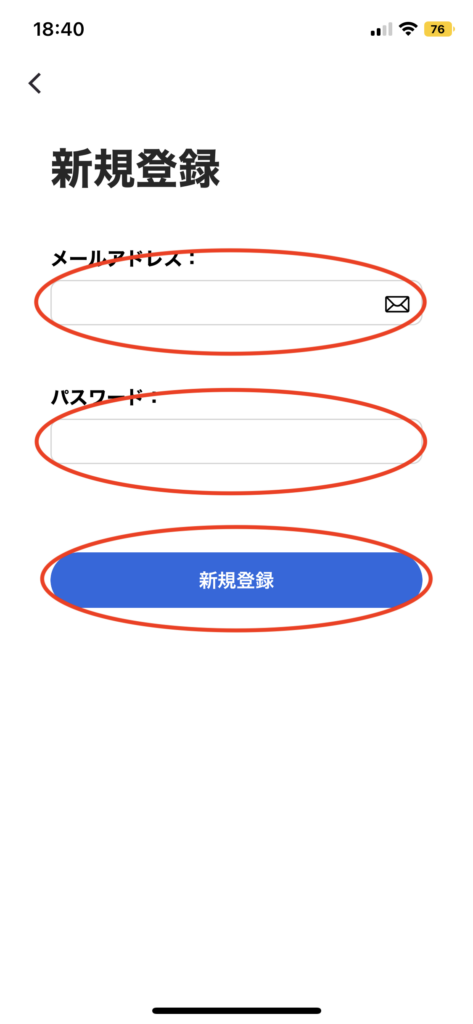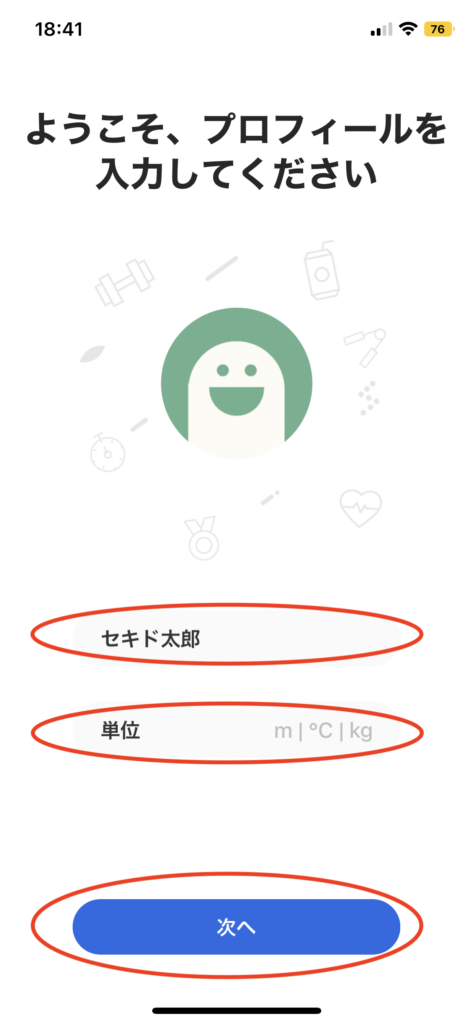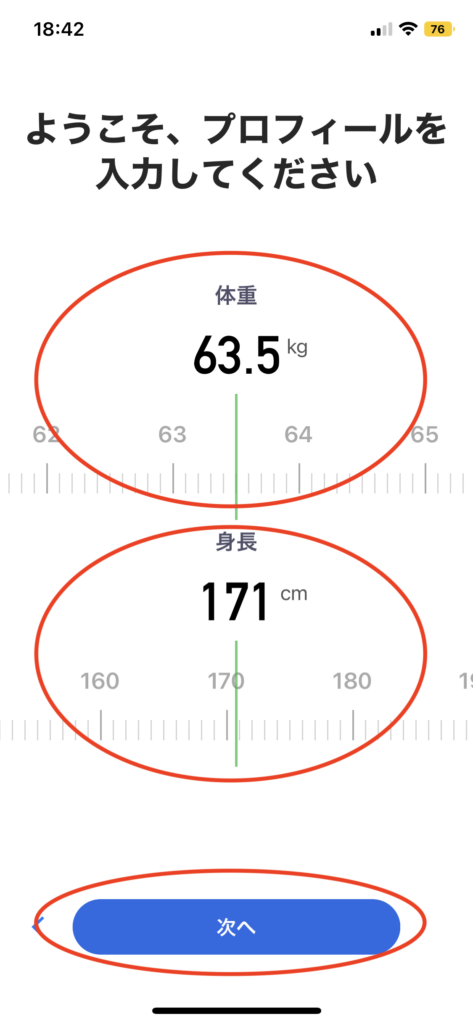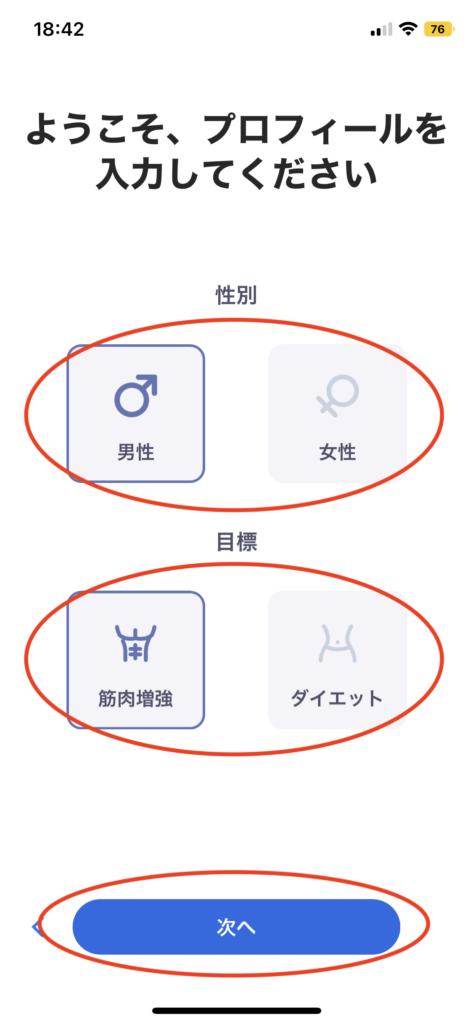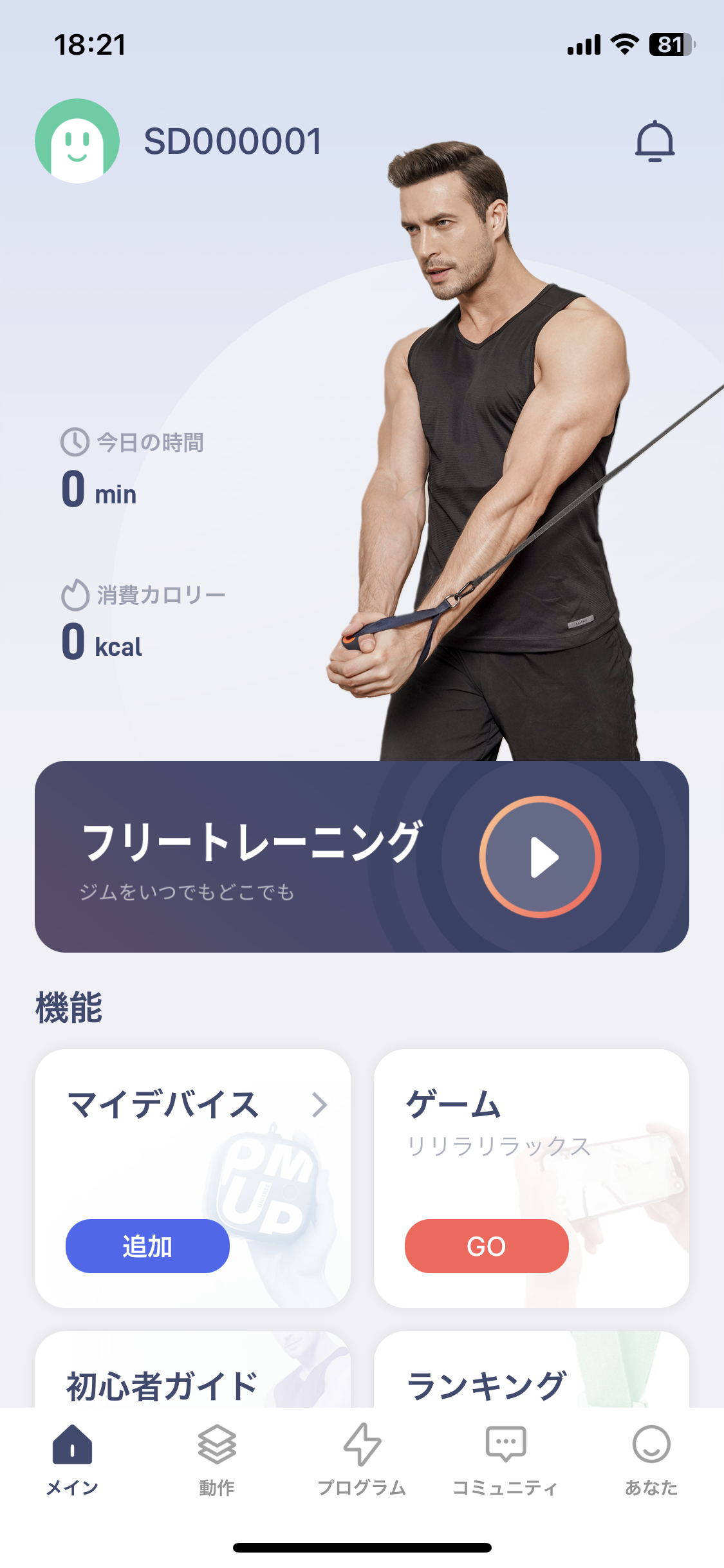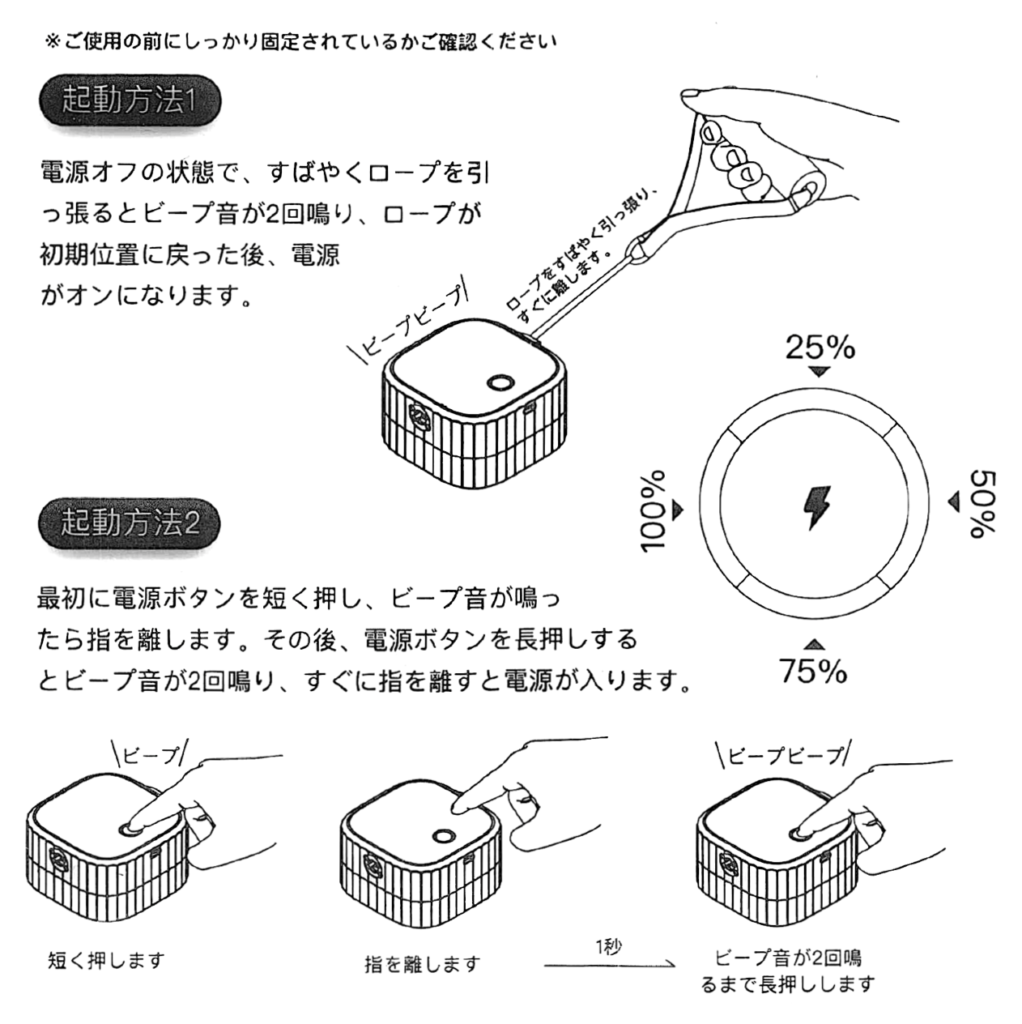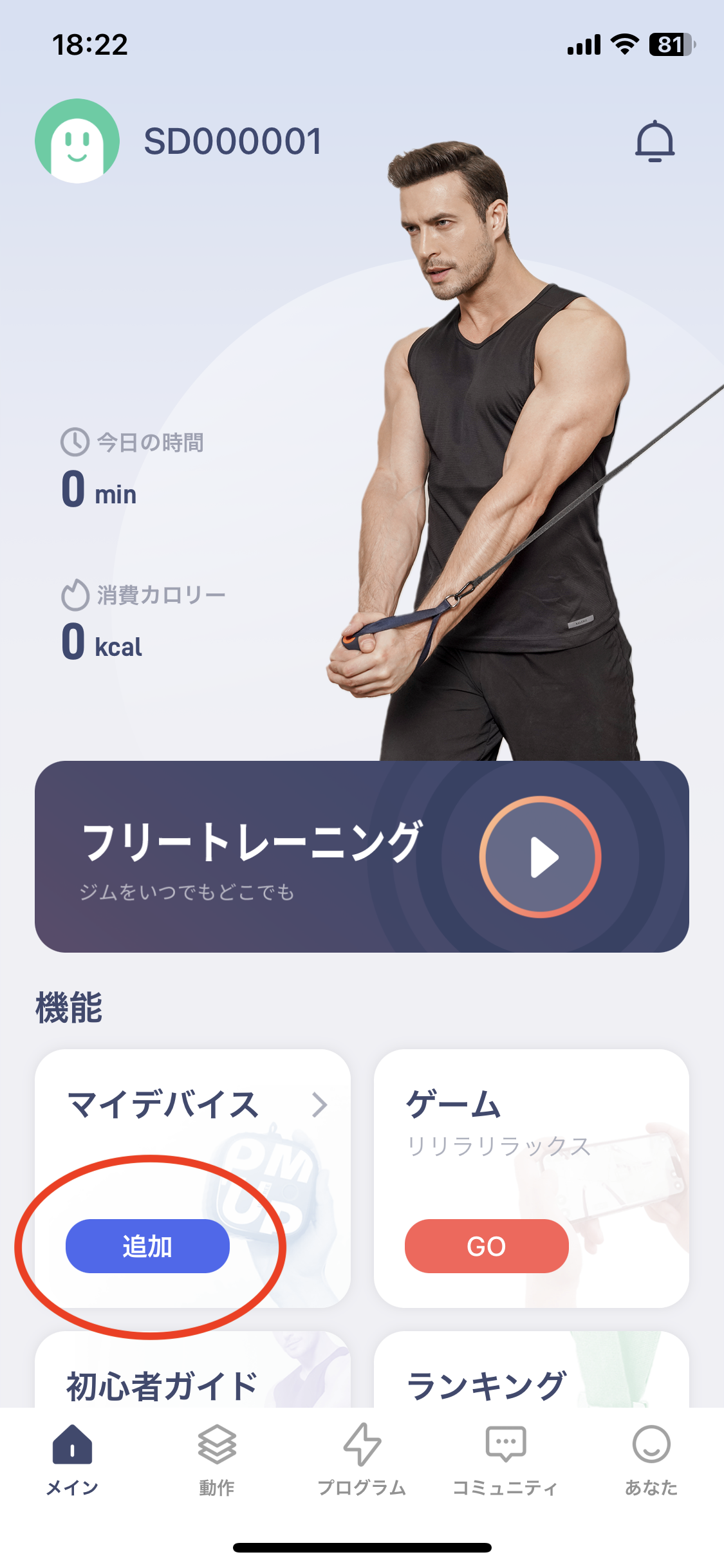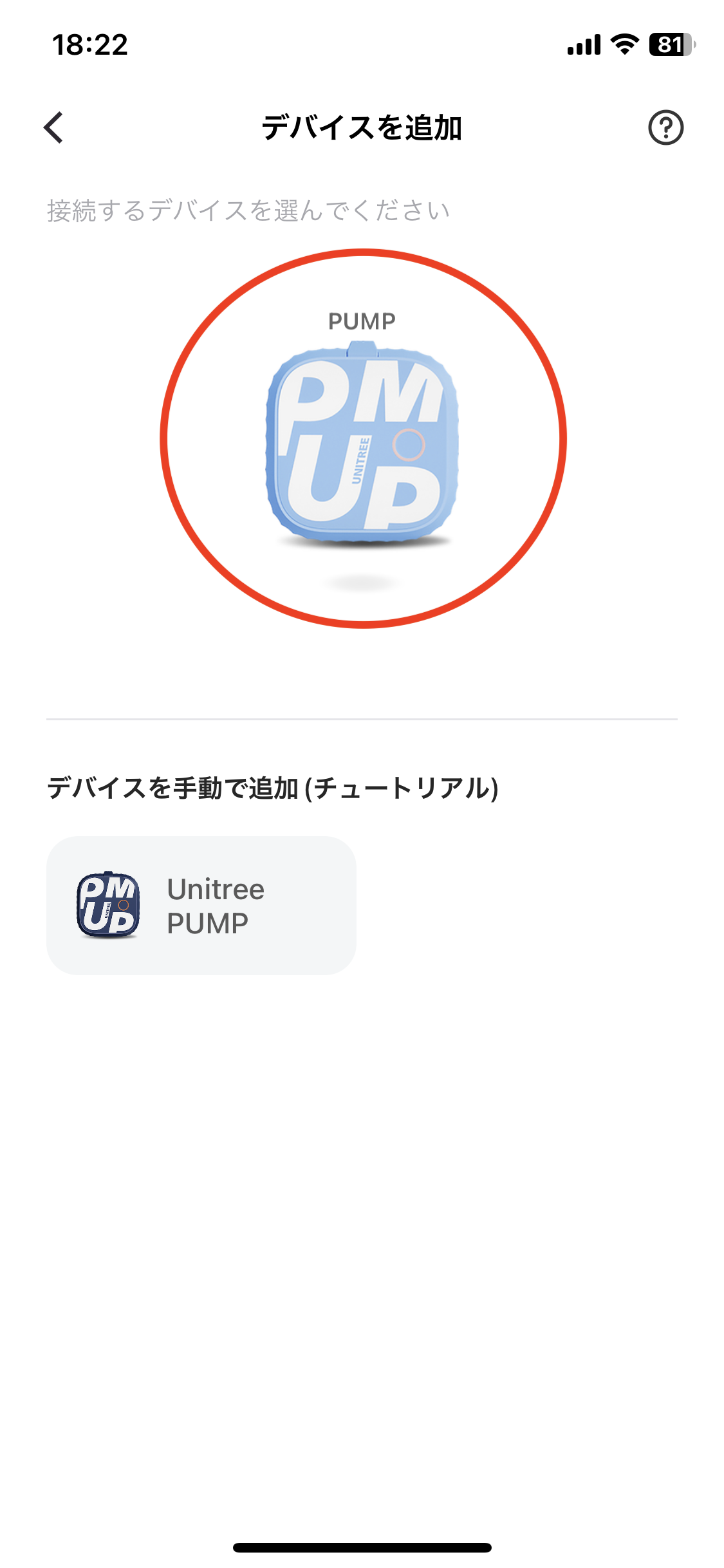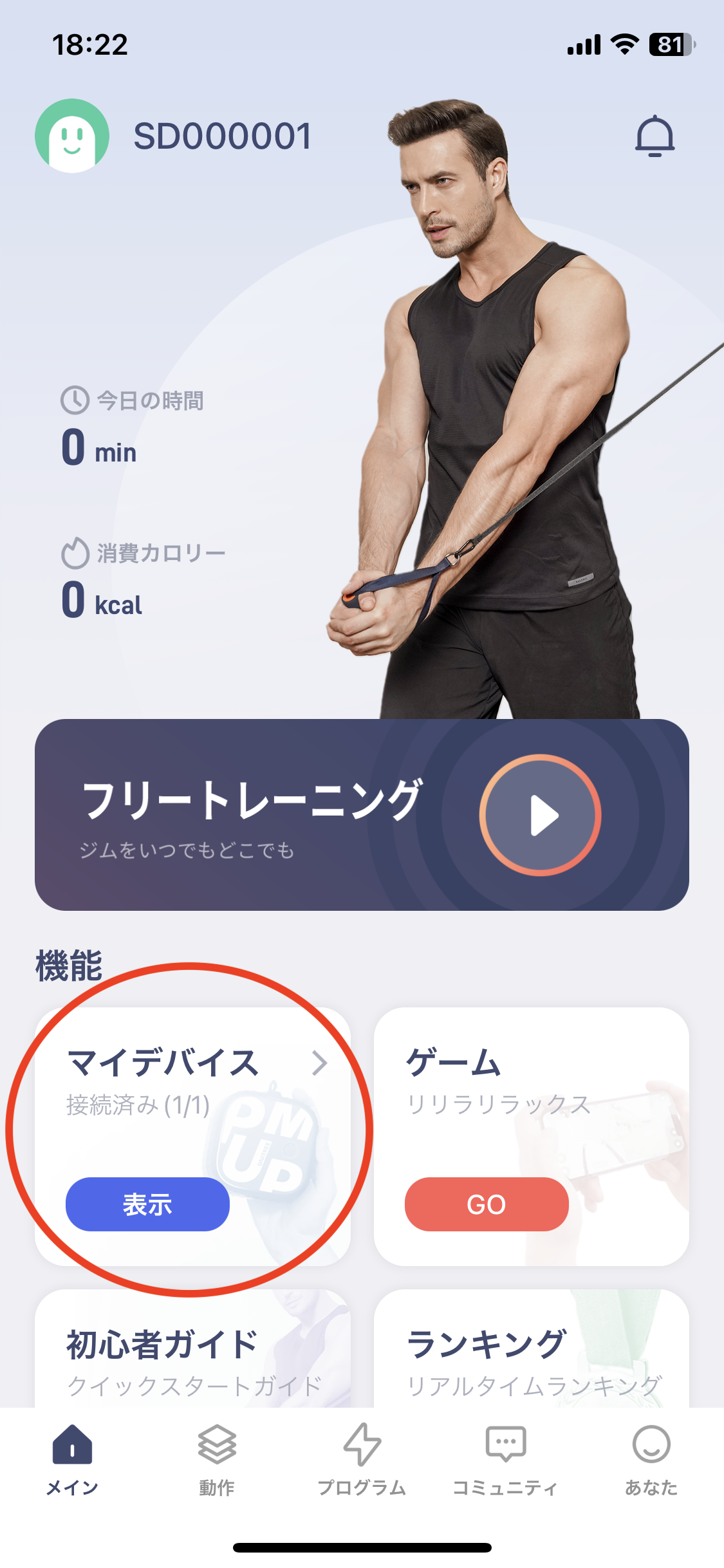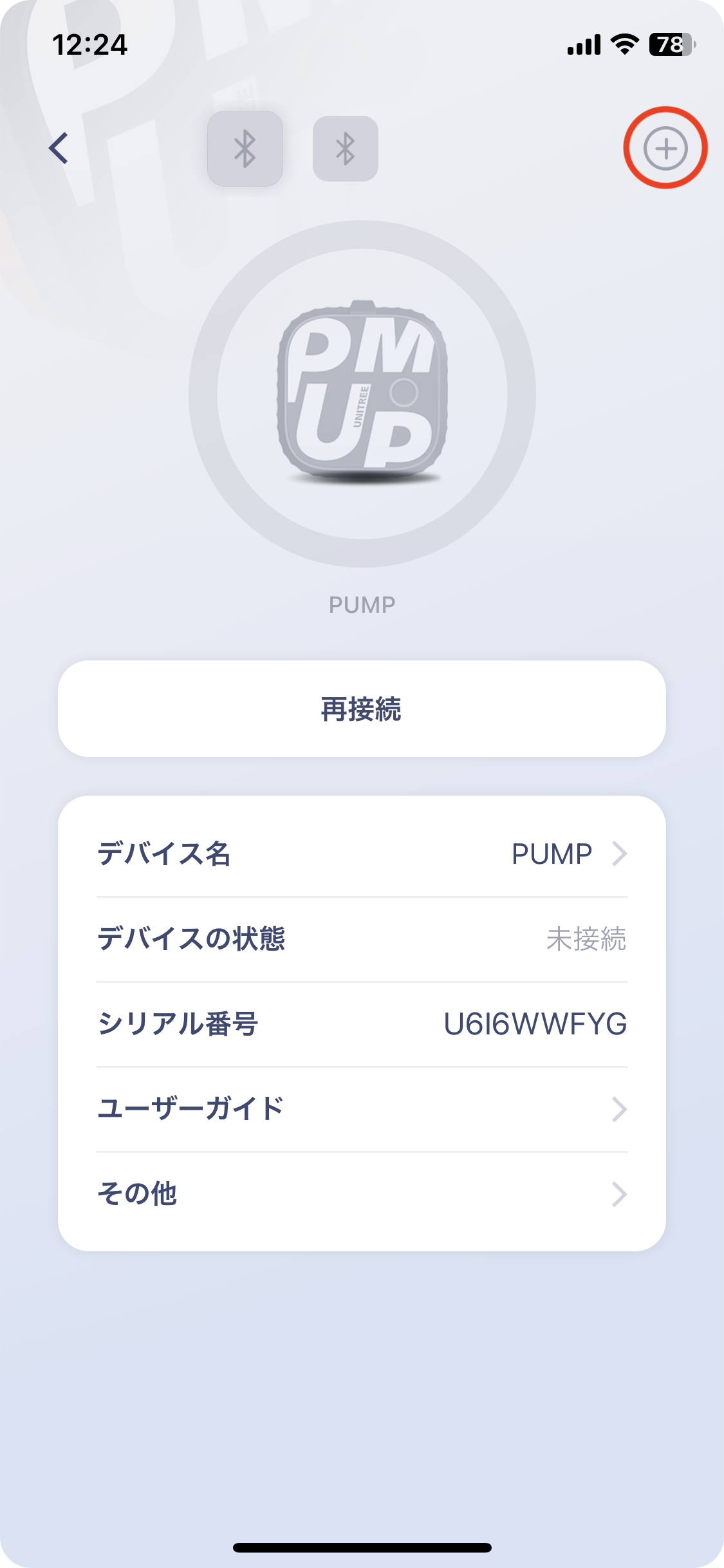PUMP (パンプ)のアプリ Fitness Pump APP のアカウント登録方法・デバイス追加方法
Unitree PUMP はご利用の際にFitness Pump APPとの連携が必要となります。
※PUMP、PUMP PRO、共通のアプリです。
<Fitness Pump APP ダウンロード>
iOSおよびAndroidのスマートフォンおよびタブレットにて以下にアクセスしてアプリを入手してください。
https://global-unisport.unitree.com
<アカウント作成手順>
1.Fitness Pump APPを起動して「メールアドレスで新規登録」をクリック
2.新規登録画面で「メールアドレス」「パスワード(任意の英数字)」を入力して
「新規登録」をクリック
※こちらで登録した情報はお忘れないようにお願いいたします。
3.「ユーザー名(任意の名前)」を入力し、「単位」を選択して「次へ」をクリック
※こちらでは例として「ユーザー名:セキド太郎」「単位:m/°C/kg」にて入力しています。
4.「体重」「身長」を選択して「次へ」をクリック
5.「性別」「目標」を選択して「次へ」をクリック
6.登録完了です。
<Fitness Pump APPにデバイスを追加>
7.Pump本体を起動します。
以下の「起動方法1」か「起動方法2」をご参照ください。
8.Fitness Pump APPの「デバイスを追加」をクリック
9.(7.)で起動したPump本体が表示されるのでクリック
10.「マイデバイス」に追加されます。ご利用準備完了です。
11. 2台目以降は画面右上の「+」をクリックして登録を進めてください
※接続ができない場合、モバイルデバイス側のBluetoothがONになっているかご確認ください。それでも接続できない場合は別のモバイルデバイスで接続をお試しください。
※iOS/Androidともにセキュリティー設定等があれば、Fitness Pumo APPでのBluetooth接続許可をしてください。こちらを許可しないと接続できません。
(通常、アプリ起動時にOS側から問われますため、Bluetooth接続を許可をしてください。もし許可しないとしてしまった場合は、各OSの設定から許可をしてください)
iOS設定の場合:設定>Fitness Pumo APP>Bluetoothを「ON」にしてください
以下よりも動画にてデバイスの追加方法の解説をご確認いただくことができます。
PUMP (パンプ)基本操作について / FITNESS PUMP APPとの接続方法 / ファームウェアアップデート方法など
https://sekido-rc.com/blog/technical/faq_230123_002/
<参考リンク>
Unitree Pump 開封動画(※パッケージ内容/デザイン等は製品版と異なる場合がございます。)
※当記事の無断での複製、改編、転載、二次利用などは一切禁じます。
※記載内容は公開時点での仕様に基づいています。バージョンアップなどにより記載内容と異なる場合があります。
※記載事項は予告なく変更となる場合があります。

 お問い合わせ
お問い合わせ お買い物ガイド
お買い物ガイド ドローンガイド
ドローンガイド